تبدأ يومك الرائع بإعداد كوب من القهوة استعداداً لإجراء مقابلة عمل عبر الإنترنت مع مديرك لتخبره بنتائج التقرير المالي للعام الجديد، وما أن تبدأ المقابلة، تتفاجأ بأن أخاك قد قرر زيارتك ومعه ابنه الصغير في وقت غير مناسب. لا تمر خمس دقائق حتى يبدأ ابن أخيك بإحداث الضوضاء وإفساد منزلك ويسكب قهوتك بطريق الخطأ فتلاحقه في أرجاء المنزل قائلاً: “تباً لك اغرب عن وجهي”، فيظن مديرك أنك تخاطبه ويطردك من عملك. هنا لا تتمالك أعصابك وتبدأ بالصياح فتستيقظ من نومك مفزوعاً وتكتشف أنه كان مجرد كابوس وأنها الساعة الخامسة فجراً.
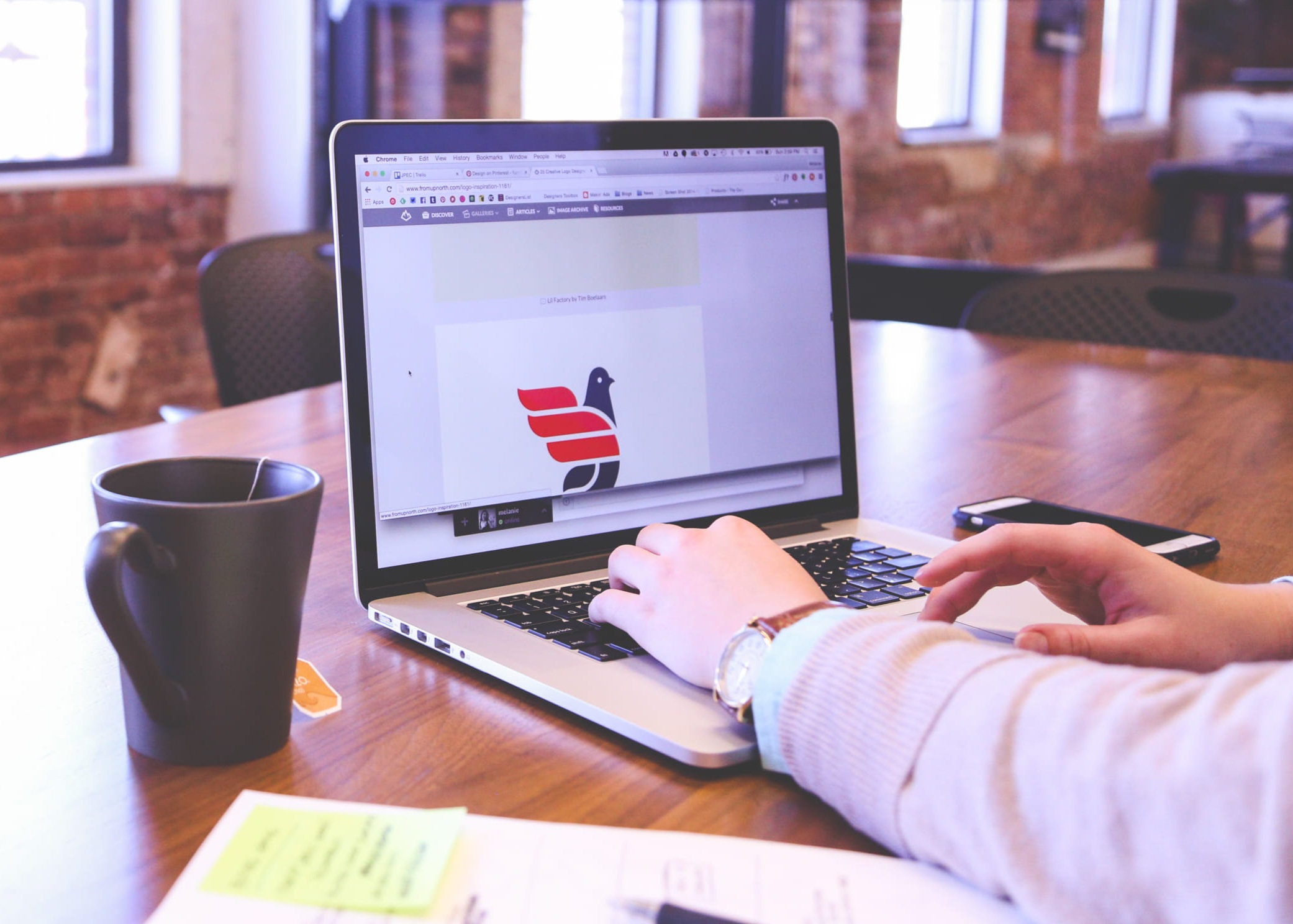
لحسن حظك أنه كان كابوساً، ولكن قد لا يكون كذلك في المرة القادمة! فما هو الحل؟ هناك العديد من تقنيات الذكاء الاصطناعي لعزل الضوضاء أثناء المحادثات الصوتية، وأهمها تقنية RTX Voice التي كشفت عنها Nvidia منذ ثلاث سنوات. هذه التقنية السحرية تعزل الضوضاء بضغطة زر، كما أنها متوافقة مع العديد من منصات المكالمات كما سنعرض لاحقاً، ولذلك سنعرض لكيفية تنصيبها عبر بطاقات RTX ولدينا حيلة لتنصيبها عبر بطاقات GTX أيضاً.
بدايةً لماذا تُعد تقنية RTX Voice مهمةً إلى هذا الحد؟
كما يتضح من المثال السابق، فتقنية RTX Voice واحدة من التقنيات التي تقوم بعزل الضوضاء من ميكروفونك أثناء المحادثات عبر الذكاء الاصطناعي، وتحقق فارقاً كبيراً في مستوى الضوضاء عند تسجيل نفس الصوت بدون تفعيل التقنية ومقارنة النتيجة. أيضاً، ما يميز هذه التقنية أنها ليست قاصرةً على منصات البث المباشر مثل Twitch أو تطبيقات المحادثة الصوتية مثل Discord فحسب، بل أنها متوافقة مع منصات أخرى مثل Zoom و Skype، مما يجعلها ضرورية حقاً للعديد من المستخدمين.

تتمثل فائدة هذه التقنية على أرض الواقع عند أداء محادثة صوتية أثناء الكتابة عبر لوحة المفاتيح خاصةً إذا كانت ميكانيكية، حيث تقوم تقنية RTX Voice بعزل صوت الضغط على أزرار اللوحة، وجرب أن تختبر هذا الأمر بنفسك إن لم تستوعب ما أعنيه. المذهل أن هذه التقنية لا تعزل الضوضاء القادمة من ميكروفونك فقط، وإنما يمكنها عزل الضوضاء القادمة من ميكروفون الطرف الآخر ولو لم يفعل التقنية بجهازه! بما أن طبيعة عملي تعتمد على الاجتماعات عبر الإنترنت، فلا يمكن الاستغناء بشكل أو بآخر عن تقنية RTX Voice بما أن بطاقة جهازي الرسومية من Nvidia GeForce رغم أنها من فئة GTX وليس RTX.
كيفية تفعيل تقنية RTX Voice عبر مختلف بطاقات Nvidia الرسومية:
إذا كانت بطاقتك الرسومية من فئة RTX، فيمكنك البدء بتنصيب RTX Voice بكل سهولة، ولكن احرص على تحديث تعريف Game Ready لآخر إصدار. بعدها، قم بتنزيل برنامج RTX Voice من الموقع الرسمي، وقم بتشغيل أداة التنصيب، واضغط Agree and Continue لبدء التثبيت، ستظهر رسالة بانتهاء التثبيت، قم بغلق النافذة.. فقط بهذه السهولة!

أما إذا كانت بطاقتك الرسومية من فئة GTX، فيمكنك تنصيب البرنامج رغم أنه غير مُصمم لدعمها، ولكن ثمة حيلة تمت مشاركتها لأول مرة عبر منتديات Guru3D، وتعمل الطريقة بشكل جيد عبر بطاقات GTX، فليست هناك حاجة لأنوية Tensor أو ما شابه لتشغيل البرنامج، فأنوية CUDA بهذه البطاقات كافية جداً لتشغيله. قم بتحديث تعريفات بطاقتك لآخر إصدار، وقم بتنزيل البرنامج، ثم ابدأ بتشغيل أداة التثبيت، ولكن ستظهر رسالة تخبرك بحدوث خطأ، وهنا سيكون عليك اتباع حيلتنا تالياً:
- قم بتشغيل Windows Explorer عبر الضغط على زري Windows + E.
- ابحث عن ملف التثبيت C:\Temp\NVRTXVoice (المكان الذي تقوم فيه أداة تثبيت البرنامج باستخرج الملفات)، وقم بتفحه.
- داخله، ستجد ملف NvAFX، قم بفتحه.
- ستجد ملفاً اسمه RTXVoice.nvi، قم بفتحه عبر برنامج تعديل نصوص مثل ++Notepad.
- قم بإزالة جزء من الكود كما هو مكتوب أدناه:
<constraints> <property name=”Feature.RTXVoice” level=”silent” text=”${{InstallBlockedMessage}}”/> </constraints>
- قم بتشغيل أداة التثبيت C:\Temp\NVRTXVoice\setup.exe يدوياً بالبحث عنها وفتحها.
- سيتم التثبيت بلا مشاكل.
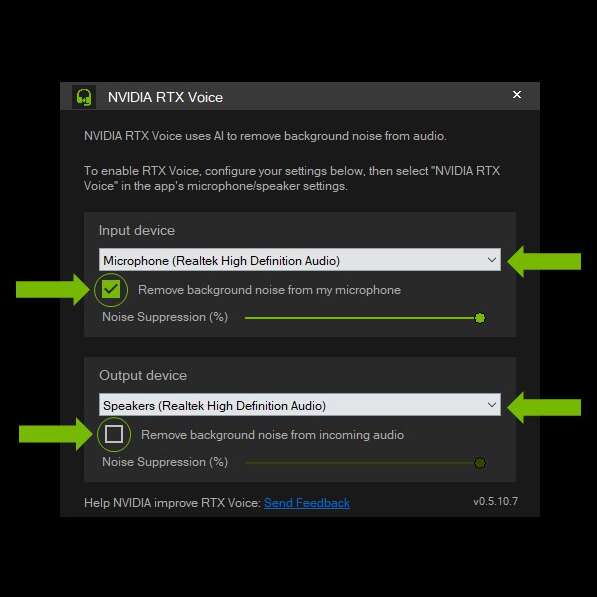
داخل البرنامج وكما يتضح من الصورة أعلاه، يمكنك إعداد خيارات الإدخال “Input” والإخراج “Output”، وذلك عبر تحديد الميكروفون كخيار إدخال، وتحديد السماعات كخيار إخراج. لتفعيل تقنية RTX Voice، يتعين عليك تفعيل إعداد تقليل الضوضاء أسفل كل من خياري الإدخال والإخراج مع تعديد مستوى عزل الضوضاء. بعد إعداد البرنامج، سيعمل في الخلفية كجهاز افتراضي، ولذلك يجب عليك اختيار RTX Voice كخيار إدخال وإخراج داخل البرامج المُستهدف تفعيل التقنية بها.
إذاً ما هي المنصات للداعمة لهذه التقنية السحرية؟
رغم أن تقنية RTX Voice تعمل بأفضل شكل ممكن مع منصات البث مثل Twitch و Discord، إلا أنها متوافقة مع العديد من المنصات الأخرى، وأبرزها:
- Zoom.
- Skype.
- Google Chrome.
- Slack.
- WebEx.
- Steam Chat.
- Battle.net Chat.
- Streamlabs.
- OBS Studio.
- XSplit Broadcaster.
- XSplit Gamecaster.
هكذا نكون قد استعرضنا بشيء من التفصيل تقنية RTX Voice وكيفية تفعيلها والمنصات الداعمة لها. إذا كانت بطاقتك الرسومية من Nvidia GeForce، فسارع بتنصيب تقنية RTX Voice عبر حاسوبك قبل أن تبدأ مقابلة عمل مع مديرك قبل أن يصبح الكابوس حقيقةً!